时间:2021-11-04 09:38:20 作者:永煌 来源:系统之家 1. 扫描二维码随时看资讯 2. 请使用手机浏览器访问: https://m.xitongzhijia.net/xtjc/20211104/231639.html 手机查看 评论 反馈
不少小伙伴在使用Win10系统时经常会碰到问题,有的小伙伴说自己在看磁盘的时候发现D盘突然就不见了,那么遇到这种问题要怎么办呢?下面就和小编一起来看看有什么解决方法吧。
Win10的D盘消失了解决方法
1、右击左下角开始,点击“运行”。

2、在运行窗口中输入代码“gpedit.msc”。
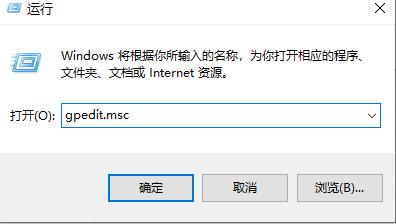
3、在本地计算机策略,依次点击用户配置—》管理模板—》Windows组件—》Windows资源管理器,点击“隐藏我的电脑中的这些指定的驱动器”。
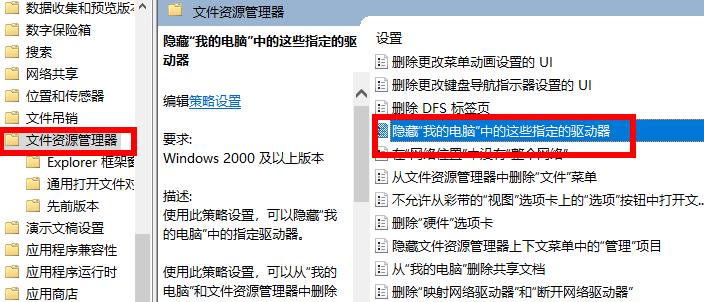
4、然后右击点击“编辑”。
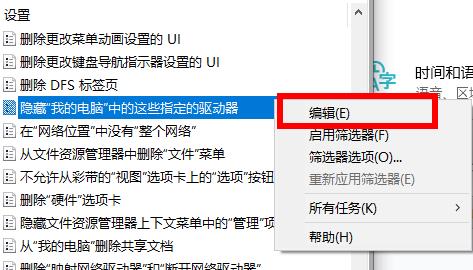
5、在编辑界面中点击“未配置”即可找回d盘。
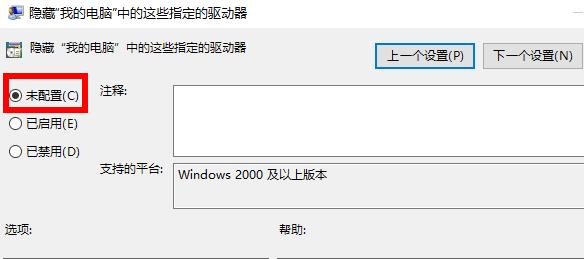
发表评论
共0条
评论就这些咯,让大家也知道你的独特见解
立即评论以上留言仅代表用户个人观点,不代表系统之家立场